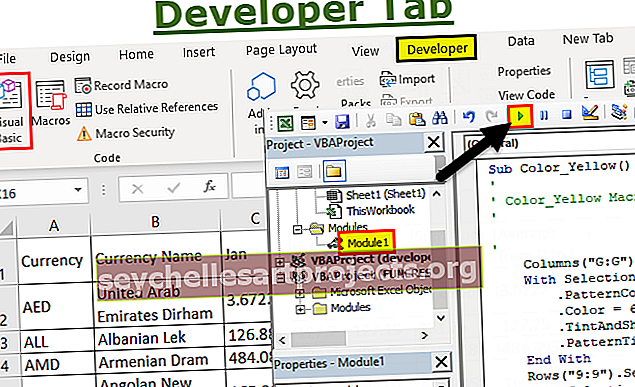Εύρος επιλογής VBA | Πώς να επιλέξετε ένα εύρος στο Excel VBA;
Εύρος επιλογής Excel VBA
Μετά το βασικό υλικό με το VBA, είναι σημαντικό να κατανοήσετε πώς να εργαστείτε με μια σειρά κελιών στο φύλλο εργασίας. Μόλις αρχίσετε να εκτελείτε τους κωδικούς σχεδόν τις περισσότερες φορές πρέπει να εργαστείτε με μια σειρά κελιών. Έτσι, είναι σημαντικό να καταλάβετε πώς να εργαστείτε με μια σειρά κελιών και μία από αυτές τις ιδέες είναι το VBA «Επιλογή εύρους». Σε αυτό το άρθρο, θα σας δείξουμε πώς να εργαστείτε με το "Selection Range" στο Excel VBA.
Η επιλογή και το εύρος είναι δύο διαφορετικά θέματα, αλλά όταν λέμε ότι επιλέγουμε το εύρος ή την επιλογή του εύρους είναι μια ενιαία έννοια. Το RANGE είναι ένα αντικείμενο, το "Επιλογή" είναι μια ιδιότητα και το "Επιλογή" είναι μια μέθοδος. Οι άνθρωποι τείνουν να συγχέουν με αυτούς τους όρους, είναι σημαντικό να γνωρίζουμε τις διαφορές γενικά.

Πώς να επιλέξετε ένα εύρος στο Excel VBA;
Μπορείτε να κατεβάσετε αυτό το πρότυπο VBA Selection Range Excel εδώ - Πρότυπο VBA Selection Range ExcelΠαράδειγμα # 1
Για παράδειγμα, ας υποθέσουμε ότι θέλετε να επιλέξετε το κελί A1 στο φύλλο εργασίας και πρώτα πρέπει να καθορίσετε τη διεύθυνση κελιού χρησιμοποιώντας το αντικείμενο RANGE όπως το παρακάτω.
Κώδικας:

Αφού αναφέρω το κελί που πρέπει να επιλέξουμε put dot για να δούμε τη λίστα IntelliSense που σχετίζεται με το αντικείμενο RANGE.

Διαμορφώστε αυτήν την ποικιλία λιστών επιλέγοντας τη μέθοδο «Επιλογή».
Κώδικας:
Sub Range_Example1 () Range ("A1"). Επιλέξτε End Sub

Τώρα, αυτός ο κωδικός θα επιλέξει το κελί A1 στο ενεργό φύλλο εργασίας.

Εάν θέλετε να επιλέξετε το κελί στα διαφορετικά φύλλα εργασίας, πρώτα πρέπει να καθορίσετε το φύλλο εργασίας με το όνομά του. Για να καθορίσουμε το φύλλο εργασίας πρέπει να χρησιμοποιήσουμε το αντικείμενο "WORKSHEET" και να εισάγουμε το όνομα του φύλλου εργασίας σε διπλά εισαγωγικά.
Για παράδειγμα, εάν θέλετε να επιλέξετε το κελί A1 στο φύλλο εργασίας "Φύλλο δεδομένων", τότε καθορίστε πρώτα το φύλλο εργασίας ακριβώς όπως παρακάτω.
Κώδικας:
Υπο Range_Example1 () Worksheets ("Data Sheet") End Sub
Στη συνέχεια, συνεχίστε τον κωδικό για να καθορίσετε τι πρέπει να κάνουμε σε αυτό το φύλλο. Στο "Φύλλο δεδομένων" πρέπει να επιλέξουμε το κελί A1, οπότε ο κωδικός θα είναι RANGE ("A1"). Επιλέξτε.
Κώδικας:
Sub Range_Example1 () Worksheets ("Data Sheet"). Range ("A1"). Επιλέξτε End Sub
Όταν προσπαθείτε να εκτελέσετε αυτόν τον κώδικα, θα εμφανιστεί παρακάτω το σφάλμα.

Ο λόγος για αυτό είναι «δεν μπορούμε να παρέχουμε άμεσα αντικείμενο εύρους και να επιλέξουμε μέθοδο στο αντικείμενο των φύλλων εργασίας».
Πρώτον, πρέπει να επιλέξουμε ή να ενεργοποιήσουμε το φύλλο εργασίας VBA και στη συνέχεια μπορούμε να κάνουμε ό, τι θέλουμε να κάνουμε.
Κώδικας:
Υπο Range_Example1 () Φύλλα εργασίας ("Φύλλο δεδομένων"). Ενεργοποίηση εύρους ("A1"). Επιλέξτε End Sub
Τώρα αυτό θα επιλέξει το κελί A1 στο φύλλο εργασίας "Data Sheet".

Παράδειγμα # 2 - Εργασία με το τρέχον επιλεγμένο εύρος
Η επιλογή είναι διαφορετική και η συνεργασία με ένα ήδη επιλεγμένο εύρος κελιών είναι διαφορετική. Ας υποθέσουμε ότι θέλετε να εισαγάγετε μια τιμή "Hello VBA" στο κελί A1, τότε μπορούμε να το κάνουμε με δύο τρόπους.
Πρώτον, μπορούμε να περάσουμε απευθείας τον κωδικό VBA ως RANGE ("A1"). Value = "Hello VBA".
Κώδικας:
Sub Range_Example1 () Range ("A1"). Value = "Hello VBA" End Sub
Αυτό που θα κάνει αυτός ο κώδικας είναι να εισαγάγει απλώς την τιμή "Hello VBA" στο κελί A1 ανεξάρτητα από το ποιο κελί έχει επιλεγεί αυτήν τη στιγμή.

Κοιτάξτε το παραπάνω αποτέλεσμα του κώδικα. Όταν εκτελούμε αυτόν τον κωδικό, έχει εισαγάγει την τιμή "Hello VBA" παρόλο που το τρέχον επιλεγμένο κελί είναι B2.
Δεύτερον, μπορούμε να εισαγάγουμε την τιμή στο κελί χρησιμοποιώντας την ιδιότητα "Επιλογή". Για αυτό πρώτα, πρέπει να επιλέξουμε το κελί χειροκίνητα και να εκτελέσουμε τον κώδικα.
Κώδικας:
Υπο Range_Example1 () Selection.Value = "Hello VBA" End Sub
Αυτό που θα κάνει αυτός ο κωδικός θα εισαγάγει την τιμή "Hello VBA" στο τρέχον επιλεγμένο κελί. Για παράδειγμα δείτε το παρακάτω παράδειγμα εκτέλεσης.

Όταν εκτέλεσα τον κώδικα, το τρέχον επιλεγμένο κελί μου ήταν B2 και ο κώδικάς μας εισήγαγε την ίδια τιμή στο τρέχον επιλεγμένο κελί.
Τώρα θα επιλέξω το κελί B3 και θα εκτελέσω, εκεί επίσης θα έχουμε την ίδια τιμή.

Ένα ακόμη πράγμα που μπορούμε να κάνουμε με την ιδιότητα «επιλογή» είναι ότι μπορούμε να εισαγάγουμε αξία και σε περισσότερα από ένα κελιά. Για παράδειγμα, θα επιλέξω τώρα το εύρος κελιών από A1 έως B5.

Τώρα αν εκτελέσω τον κώδικα, για όλα τα επιλεγμένα κελιά θα λάβουμε την τιμή ως "Hello VBA".

Έτσι, η απλή διαφορά μεταξύ του καθορισμού της διεύθυνσης κελιού από το αντικείμενο RANGE και της ιδιότητας επιλογής είναι, στο Range Object code θα εισαχθεί τιμή στα κελιά που καθορίζονται ρητά.
Αλλά στο αντικείμενο Επιλογή, δεν έχει σημασία σε ποιο κελί είστε, θα εισαγάγει την αναφερόμενη τιμή σε όλα τα επιλεγμένα κελιά.
Πράγματα που πρέπει να θυμάστε εδώ
- Δεν μπορούμε να παρέχουμε απευθείας τη μέθοδο επιλογής στην ιδιότητα Selection.
- Το RANGE είναι ένα αντικείμενο και η επιλογή είναι ιδιοκτησία.
- Αντί για εύρος, μπορούμε να χρησιμοποιήσουμε την ιδιότητα CELLS.